페이지 목차
RAID란?
사용자가 RAID 복구가 필요한 이유는 일반 하드 디스크 데이터 복구와 같습니다. 손실되거나 손상된 RAID는 인적 오류, 하드웨어 또는 소프트웨어 오류, 맬웨어 감염, 기계적 오류, 정전, 불량 섹터 또는 갑작스러운 시스템 종료 등으로 인해 발생할 수 있습니다. 그러나 손상된 RAID를 복구하려는 경우에는 다른 점이 있습니다.
RAID가 손상되면 RAID 볼륨에 액세스할 수 없게 되고 데이터가 손실됩니다. 그러나 RAID 하드 드라이브에서 직접 데이터를 액세스하거나 복구할 수 없습니다. 손실된 데이터를 복구하려면 RAID 구성을 재구성하거나 재 구축해야합니다. 이 프로세스를 단순화하는 데 도움이되는 타사 데이터 복구 소프트웨어가 많이 있습니다. 계속 읽고 자세한 내용을 확인하십시오.
최고의 RAID 복구 소프트웨어 - 이지어스 데이터 복구 프로그램
RAID 하드 드라이브 복구 소프트웨어 - EaseUS Data Recovery Wizard를 사용하여 3단계를 통해 윈도우의 RAID 하드 드라이브에서 파일을 간단하게 복구할 수 있습니다. RAID 하드 드라이브에서 스캔 속도, 품질, 안정성 및 사용 편의성이 좋은 복구 소프트웨어를 사용하여 복구하는 것을 추천드립니다. 복구 프로그램을 번복하여 이용할수록 데이터가 덮여 쓰이게 되어 복구율이 낮아지게 됩니다. 최고의 RAID 복구 소프트웨어를 이용하여 RAID 하드 드라이브에서 데이터를 복구해보세요!
RAID 하드 드라이브에서 데이터를 복구하는 방법
RAID 드라이브에서 데이터를 복구하려면 전문 RAID 복구 소프트웨어가 필요합니다. 최고의 데이터 복구 소프트웨어인 EaseUS Data Recovery Wizard는 윈도우와 완벽하게 호환하여 RAID 데이터 복구 솔루션을 제공합니다.
RAID 0, RAID 1, RAID 5, RAID 10 등에서 도 데이터를 안전하게 가져올 수 있습니다. 신뢰할 수 있는 이지어스 RAID 복구 프로그램을 설치 후 아래의 3단계를 통해 안전하게 복구해보세요!
RAID 데이터 복구 이외에 이지어스 데이터 복구 프로그램을 사용하여 아래의 경우에도 복구가 가능합니다.
- 일반 하드 드라이브, 외장 하드 드라이브, SD 카드, USB 플래시 드라이브 및 기타 기존 저장 장치에서 파일 복구
- 휴지통 비우기, 시스템 충돌, OS 재설치 및 기타 데이터 손실의 경우 삭제된 파일 복구
- 사진, 동영상, 오디오 파일, Microsoft Offices 파일, Adobe 파일 및 기타 200+ 파일 검색
1단계. RAID 드라이브 스캔
데이터를 복구할 RAID 드라이브를 선택한 다음 "손실된 데이터 검색"을 클릭합니다. 검색 프로세스가 완료될 때까지 기다리면 삭제된 파일이 하나씩 표시됩니다.
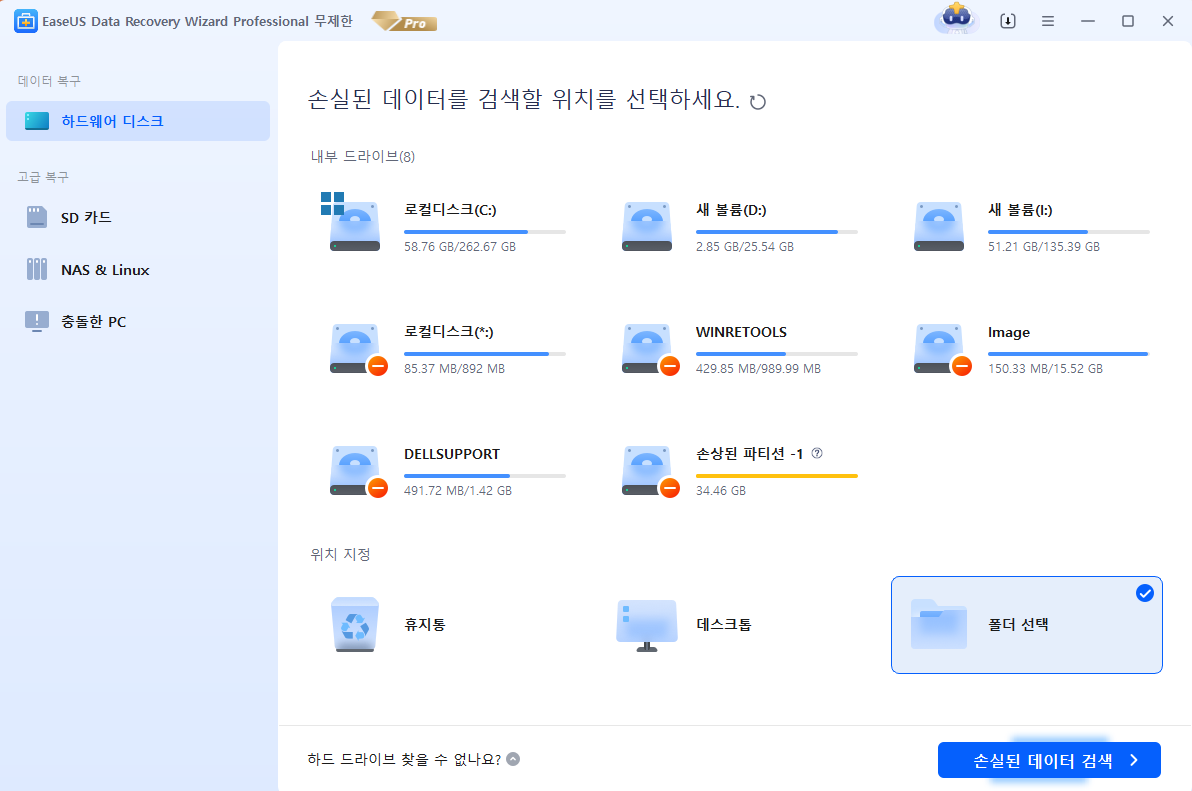
2단계. 손실된 RAID 파일 찾기 및 미리보기
"필터"를 사용하여 삭제되거나 손실된 파일을 찾을 수 있습니다. 또한 검색 상자를 사용하여 파일 이름 또는 파일 확장자를 통해 손실된 RAID 드라이브 파일을 찾을 수도 있습니다.
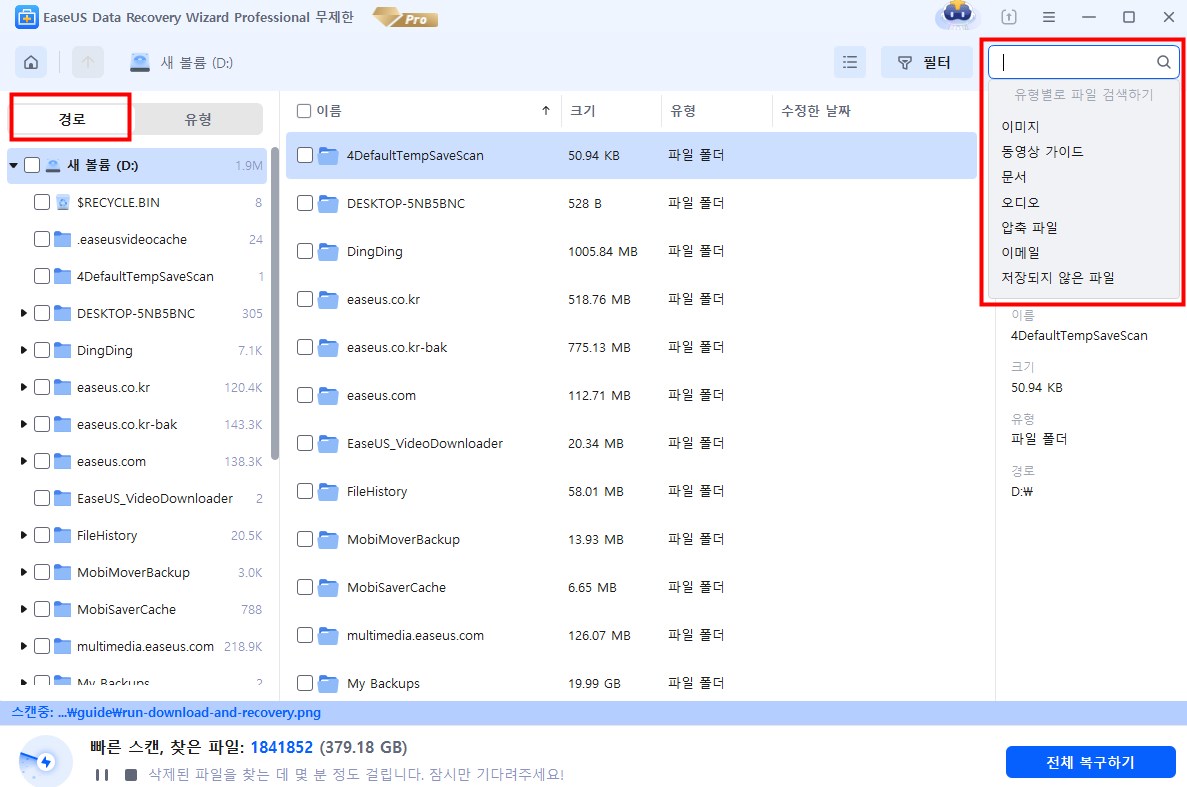
3단계. 분실된 RAID 드라이브 파일 복원
원하는 파일을 선택하고 "복구"를 클릭합니다. 이 파일을 다른 보안 위치에 저장하려면 이 파일을 찾습니다.
💡팁: 로컬 디스크, 외장 하드 드라이브 및 클라우드 스토리지에서도 데이터를 복원할 수 있습니다.

RAID에 대한 일반 지식
전문 RAID 데이터 복구 소프트웨어를 소개하기 전에 RAID에 대한 몇 가지 기본 지식을 배우겠습니다.
일대일 수동 복구 서비스에 대해서는 EaseUS 데이터 복구 전문가에게 문의하십시오. 무료 진단 후 다음과 같은 서비스를 제공할 수 있습니다. 수십 년의 경험을 가진 당사의 엔지니어는 지식이 풍부하고 손상된 RAID 구조를 복구하고 모든 RAID 수준에서 데이터를 복원할 수 있습니다.
- RAID 0, RAID 1, RAID 5, RAID 6, RAID 10 등을 포함한 모든 RAID 수준에서 데이터를 복원합니다.
- QNAP, Synology, WD, Buffalo 등과 같은 엔터프라이즈 RAID에서 데이터 복구
- 문제로 인해 손실된 RAID 데이터 복구
- GPT 보호 파티션이 되는 디스크 수정
- RAID에서 원격으로 데이터 복구, 배송할 필요 없음
RAID의 정의
RAID ; Redundant Array of Inexpensive Disks 또는 Redundant Array of Independent Disks는 시스템 성능을 높이거나 내결함성을 제공하기 위해 여러 물리적 하드 디스크의 서로 다른 위치에 동일한 데이터를 저장하는 방법을 제공하는 데이터 스토리지 가상화 기술입니다.
RAID의 레벨
RAID 0, 1, 2, 3, 4, 5, 6 및 10을 포함하여 RAID 레벨이라고 하는 다른 방식으로 RAID 하드 드라이브에 데이터가 할당됩니다. 가장 일반적인 RAID 레벨에 대한 내용은 아래와 같습니다.
RAID의 장점
일반적으로 RAID는 여러 디스크를 함께 사용하여 컴퓨터 사용자, 특히 서버 사용자의 전반적인 시스템 성능을 향상시킵니다. 또한 다음과 같은 이점이 있습니다.
- 더 높은 데이터 보안
- 높은 내결함성
- 패리티 검사 증가 및 가능한 시스템 충돌 여부를 정기적으로 검사
- 읽기 및 쓰기 프로세스 동시 지원
RAID가 더 높은 데이터 보안을 제공하지만 종종 RAID 하드 드라이브의 데이터 손실이 발생합니다. 시스템 충돌, 바이러스 공격, 정전 또는 기타 예기치 않은 오류로 인해 RAID 디스크 또는 드라이브에서 데이터가 손실될 수 있습니다.RAID에서 데이터를 복구하는 것이 어렵다고 느껴질 수 있지만 올바른 RAID 복구 소프트웨어를 사용하면 RAID 하드 드라이브의 데이터를 안전하고 효과적으로 복구할 수 있습니다.
-
Yvette는 수년간 IT 블로거로 활동하면서 다양함 경험은 쌓았습니다.EaseUS 팀에 합류한 이후 EaseUS 웹사이트 편집자로 활발하게 활동하고 있습니다.컴퓨터 데이터 복구, 파티션 관리, 데이터 백업 등 다양한 컴퓨터 지식 정보를 독자 분들에게 쉽고 재밌게 공유하고 있습니다.…
-
Min은 대학을 졸업하자마자 EaseUS에 합류했습니다. EaseUS의 기술 작가인 Min은 파일 복구, 블루 스크린 오브 데스 오류 및 디스크 관리 솔루션을 포함하여 가장 일반적인 컴퓨터 문제에 대한 솔루션에 대한 기사를 씁니다.…

20+
년 경험

160+
개 지역

72 Million+
누적 다운로드 수

4.8 +
트러스트파일럿 평점


 March 26,2025
March 26,2025










